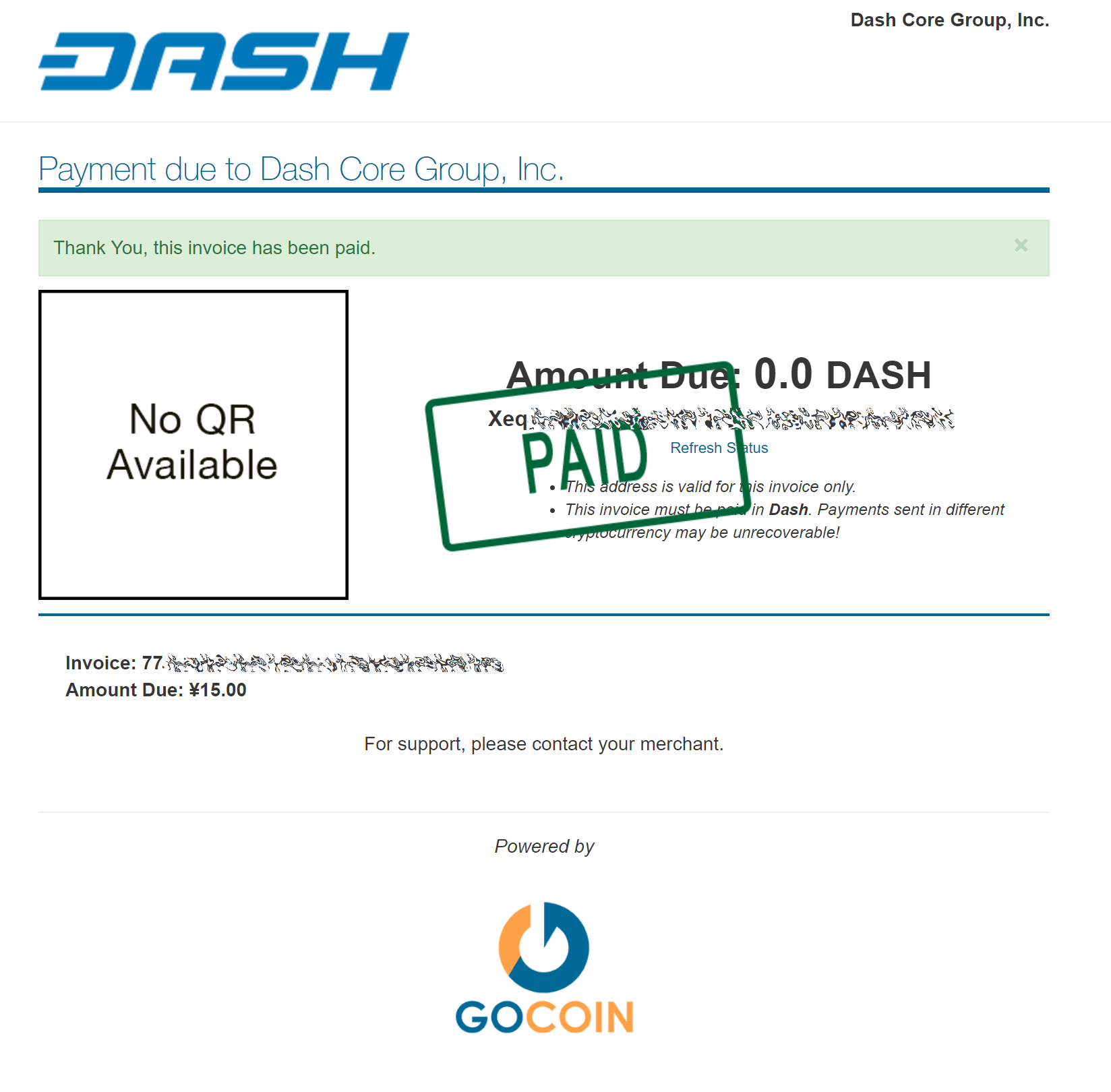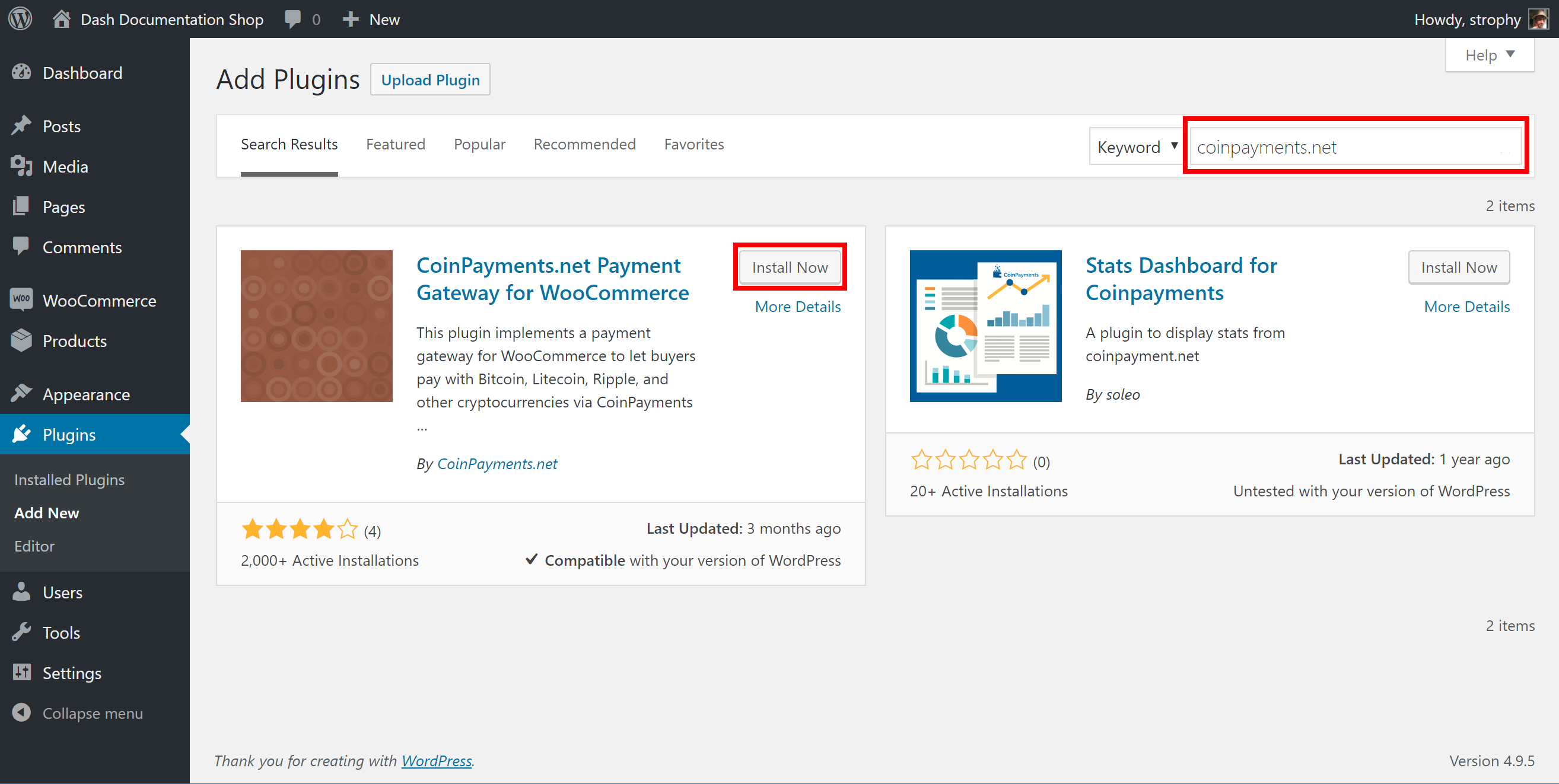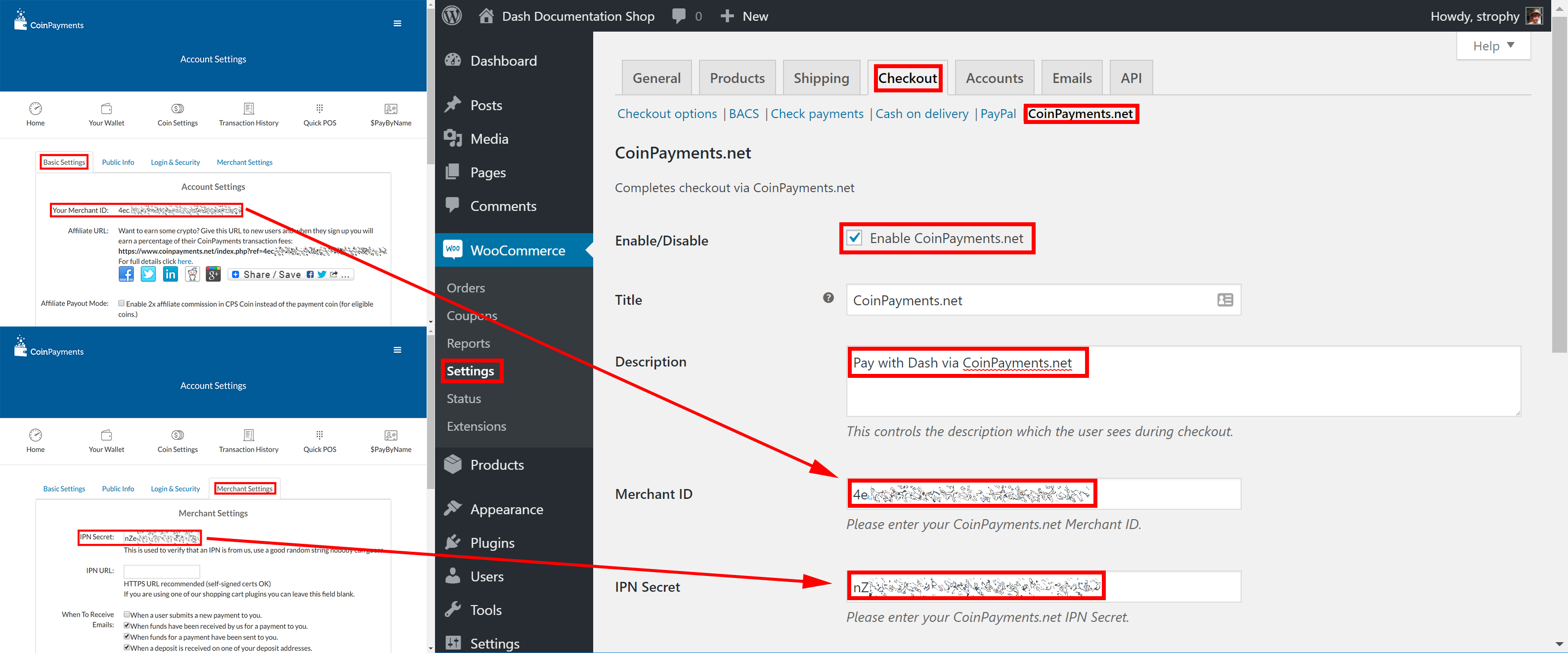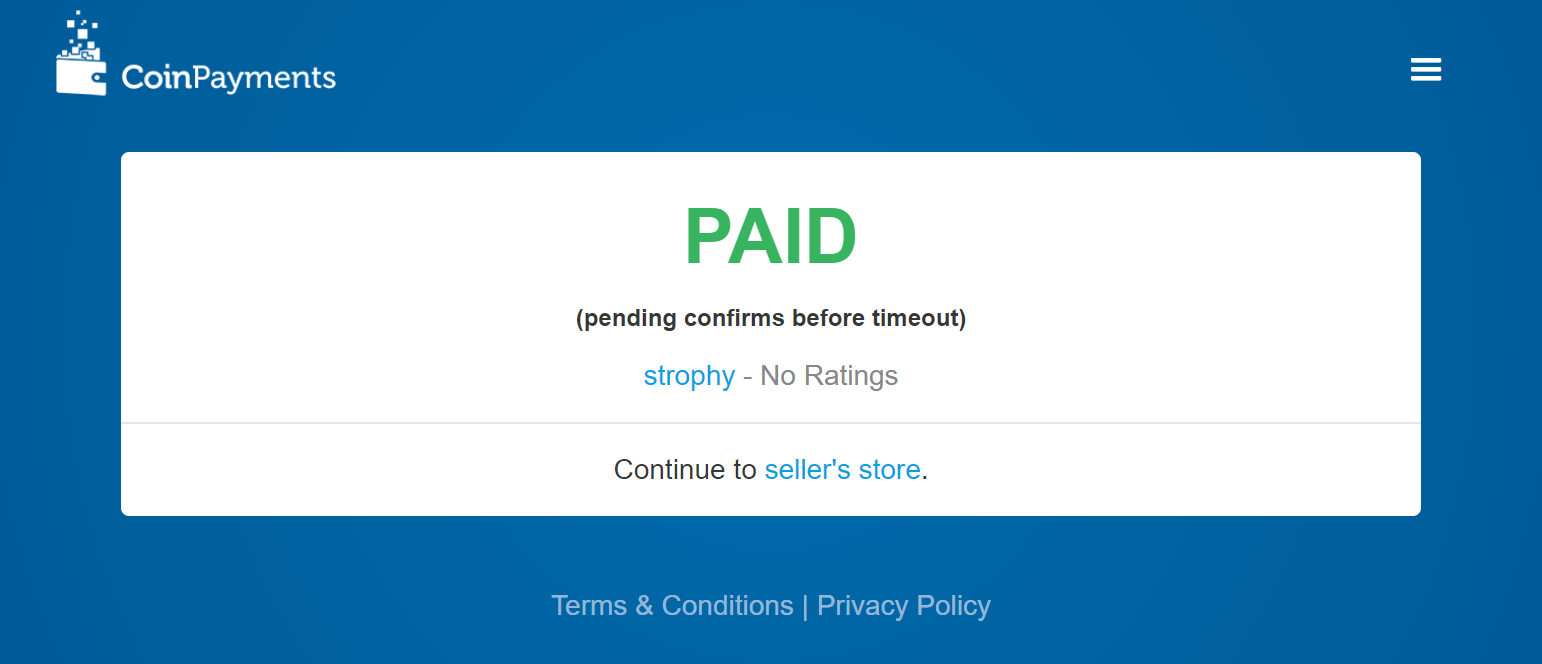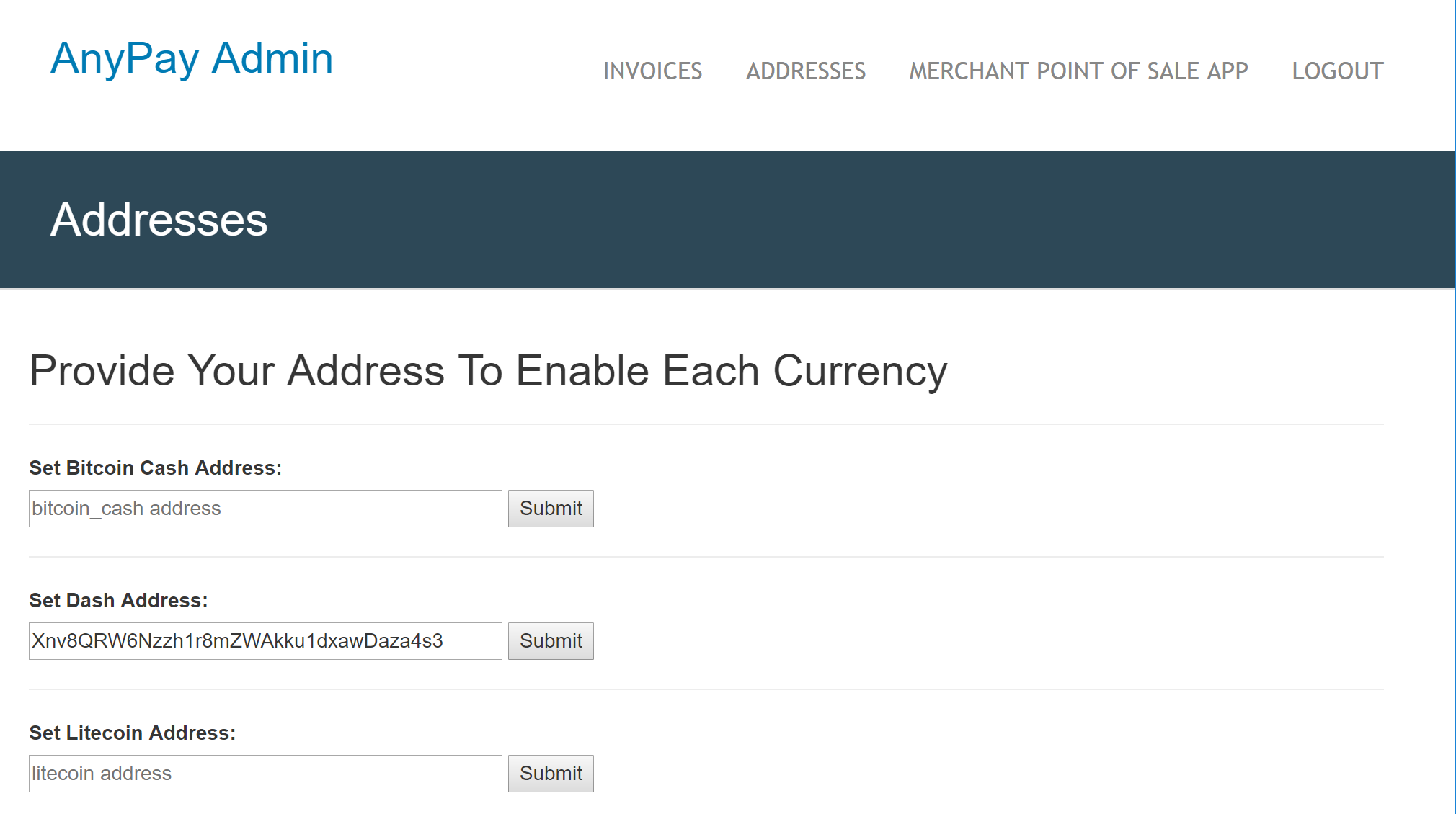Implementierung beginnen¶
Dash heißt neue Händler willkommen und unterstützt Integrationen durch einen standardisierten Implementierungsvorgang. Es ist einfach Zahlungen in Dash zu akzeptieren und dabei die folgenden Vorteile zu genießen:
- Bestätigung innerhalb von Sekunden und Weiterverwendbarkeit innerhalb von Minuten
- Möglichkeit Zahlungen von überall her zu akzeptieren
- Irreversible und damit betrugsresistente Zahlungen
- Händler und Kunden erfahren eine sicherere Privatsphäre
- Geringste Gebühren der Kryptowährungsindustrie
A three-part course on why Dash is a popular choice for payments and how integration takes place is available in English and Spanish on DashAcademy.com. To get started with an integration in your sales system, simply select an online or point of sale payment solution from the lists below. If you are unsure, GoCoin is a popular choice due its support for InstantSend, while CoinPayments supports the largest range of online shop software. Anypay is an incredibly simple solution for retail stores, and also supports InstantSend. Larger integrations may require some customisation or cooperation with a specialist payment processor such as ePaymints. This documentation also describes the administrative and technical steps required to integrate various Dash services.
Any Dash received in payment can be automatically converted to the fiat currency of your choice using services such as Uphold. Simply select the card for the target currency and click Add funds -> With cryptocurrency. Any cryptocurrency deposited to this address will immediately be converted to the target fiat currency at the time of deposit.
Viele große Online-Shops akzeptieren bereits Dash - hier sind besonders Bitrefill oder CheapAir hervorzuheben, wenn es um Dash-Integration geht. Nachdem die Integration erfolgreich war, sollte der Shop zum Händlerverzeichnis der Seite DiscoverDash hinzugefügt werden.
Zahlungsprozessor¶
An dieser Stelle werden alle Zahlungsprozessoren genannt, die Dash unterstützen, und alle Plattformen, in die diese integriert werden können. Vor der Auswahl eines Prozessors sollte jedoch überprüft werden, ob die Möglichkeiten des gewählten Produktes den eigenen Vorstellungen entsprechen.
For more advanced payment processing needs, such as for high risk merchant accounts in industries challenged with high levels of chargebacks, it is recommended to contact Dash partner ePaymints.
Online-Shops¶
Da es eine sehr große Anzahl an Plattformen gibt, die zur Schaffung eines Online-Shops genutzt werden können, haben wir die folgende Übersichtstabelle geschaffen, die mögliche Kombinationen an Plattformen und Zahlungsprozessoren aufzeigt.
| CoinPayments | GoCoin | PayBear | Coingate | GoURL | |
|---|---|---|---|---|---|
| Blesta | ✓ | ✓ | |||
| BoxBilling | ✓ | ||||
| Easy Digital Downloads | ✓ | ✓ | |||
| Ecwid | ✓ | ||||
| Jigoshop | ✓ | ||||
| Magento | ✓ | ✓ | ✓ | ✓ | |
| OpenCart | ✓ | ✓ | ✓ | ✓ | |
| osCommerce | ✓ | ✓ | ✓ | ||
| PrestaShop | ✓ | ✓ | ✓ | ✓ | |
| Shopify | ✓ | ||||
| Tomato Cart | ✓ | ||||
| Ubercart | ✓ | ✓ | |||
| VirtueMart | ✓ | ✓ | |||
| WHMCS | ✓ | ✓ | ✓ | ||
| WooCommerce | ✓ | ✓ | ✓ | ✓ | ✓ |
| WP eCommerce | ✓ | ✓ | |||
| ZenCart | ✓ | ✓ | ✓ |
Point of Sale¶
Mehrere Point-of-Sale Systeme sind verfügbar. Manche laufen lediglich über eine App oder einen Webbrowser und zeigen dem Nutzer einen QR-Code an, während andere NFC oder ein Punktesystem integriert haben. QR.cr, Spark Payments und Anypay werden von der Community unterstützt und erfreuen sich bereits weiter Verbreitung.
| Name | App? | Web? | Hardware? | NFC? | Anmerkung |
|---|---|---|---|---|---|
| 34 Bytes | ✓ | Hardware-Terminals, die Kassenbons drucken können. | |||
| Alt36 | Allumfassendes System. Lieferanten und Arbeitnehmer können integriert werden. | ||||
| Anypay | ✓ | ✓ | Eine beliebte Lösung für Smartphones, die über ein Web-Interface und Backends verfügt. | ||
| CDPay | ✓ | ||||
| CoinPayments | ✓ | ✓ | |||
| CopPay | ✓ | ||||
| EletroPay | ✓ | POS-Gerät mit ePaper-Anzeige, das einzigartige QR-Codes anzeigen und Bons drucken kann. | |||
| Festy | ✓ | NFC Armbänder für Festivals | |||
| GB CortexPay | ✓ | Professionelles Hardware-Terminal mit mehreren Zahlungsmöglichkeiten. | |||
| Paytomat | Bonus-Token für Kryptozahlungen | ||||
| QR.cr | ✓ | ✓ | Günstige Möglichkeit, um ein Smartphone als POS-Terminal zu verwenden. | ||
| QuikWallet | ✓ | ✓ | Nur in Indien. Auch Zahlungen per SMS möglich. | ||
| SetGetGo | ✓ | ✓ | Available for Android, web and Android APIs, payment buttons, competitive fees | ||
| Spark Payments | ✓ | ✓ | Verfügbar für Android, Windows, macOS und Linux. 94 nationale Wechselkurse und Uphold.com werden unterstützt |
Installationsbeispiele¶
Diese Sektion beinhaltet Beispiele, wie die gelisteten Zahlungsprozessoren installiert, konfiguriert und zur Zahlung verwendet werden können.
WooCommerce und GoCoin¶
Ein Online-Shop, der auf WooCommerce basiert, kann einfach auf GoCoin zurückgreifen, um Dash als weitere Zahlungsmethode zu integrieren. Diese Anleitung setzt voraus, dass WordPress und WooCommerce bereits installiert wurden und sich mindestens ein Produkt im Shop befindet.
Über die gocoin-woocommerce GitHub-Seite kann ein .zip Archiv der letzten Version des Plugins heruntergeladen werden. Im WordPress Administrationsbereich kann dieses unter Plugins -> Add New -> Upload Plugin hinzugefügt werden. Die heruntergeladenen Dateien können unter Choose File ausgewählt und über Install Now und Activate Plugin installiert, bzw. aktiviert werden.
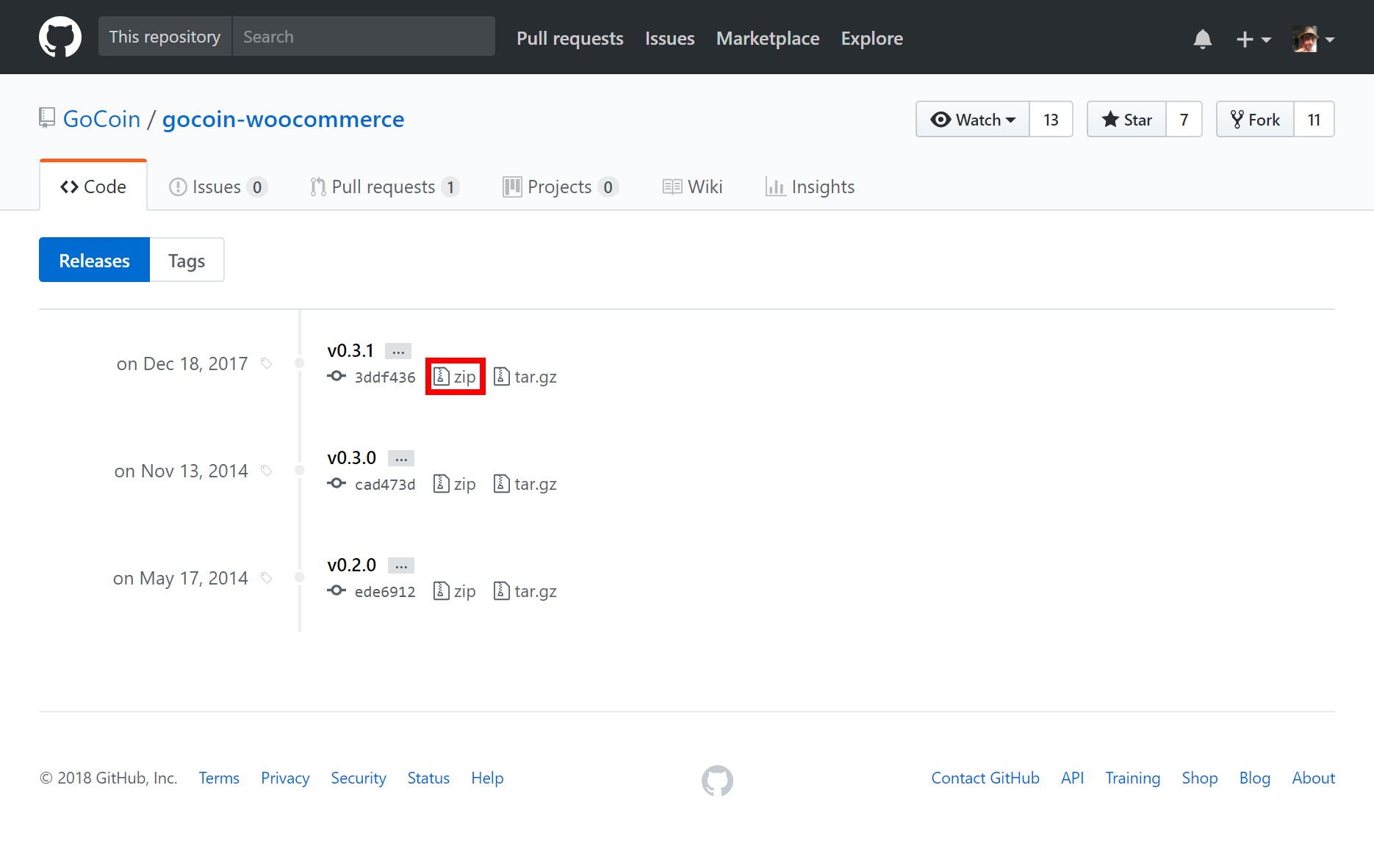
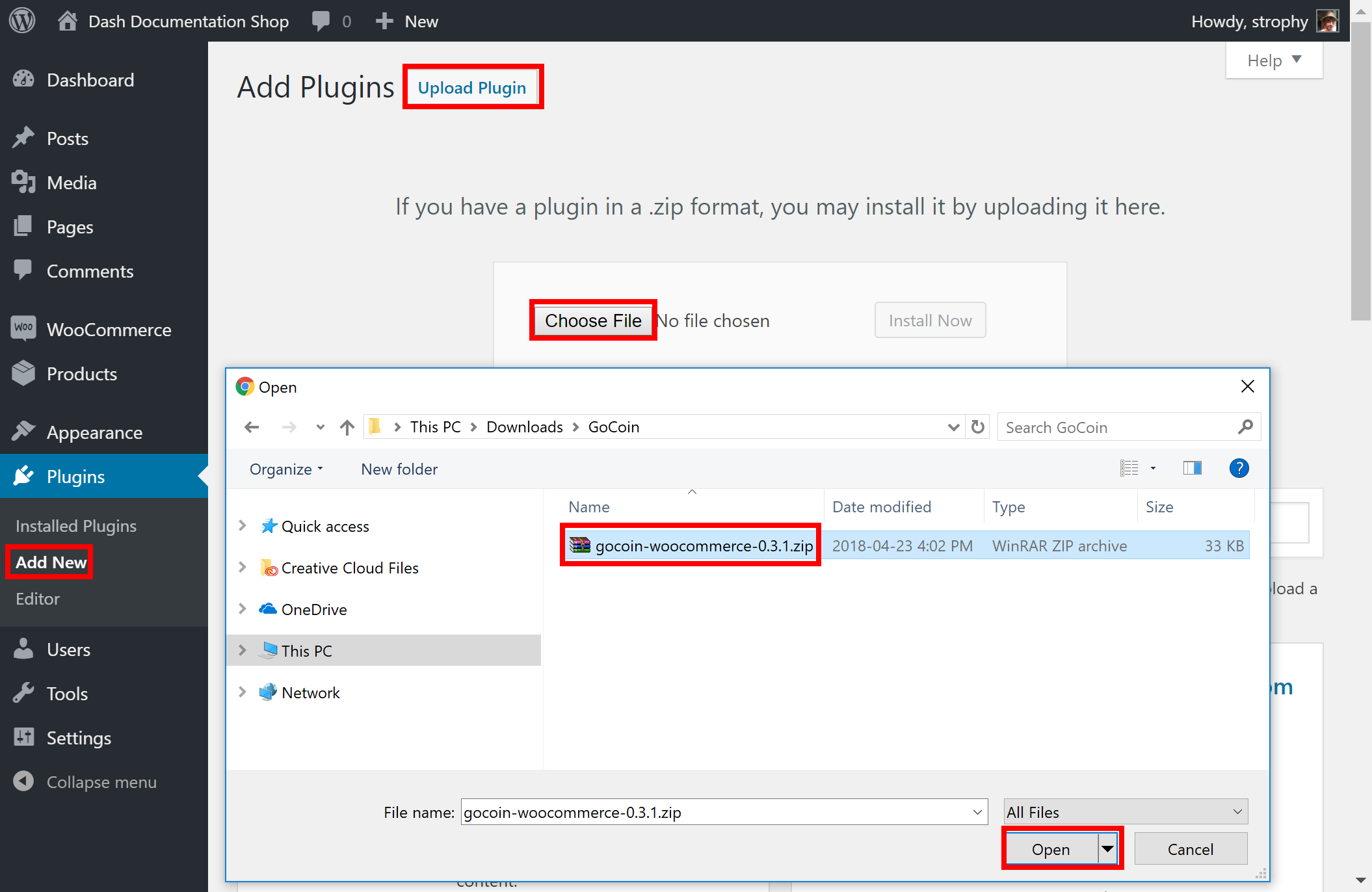
Als Nächstes muss ein Händler-Account für GoCoin erstellt werden. Nach dem Login kann Dash unter Preferences ausgewählt werden und unter Add DASH Address kann eine Adresse für das Auszahlen von Zahlungen angegeben werden. Die Merchant ID findet sich unter Developers und sollte in ein temporäres Textdokument eingefügt werden. Mit Get Key kann ein gültiger API-Key angezeigt werden, der ebenfalls in das Textdokument kopiert werden sollte. Unter Profile -> Logo -> Upload kann ein Dash-Logo hochgeladen werden.
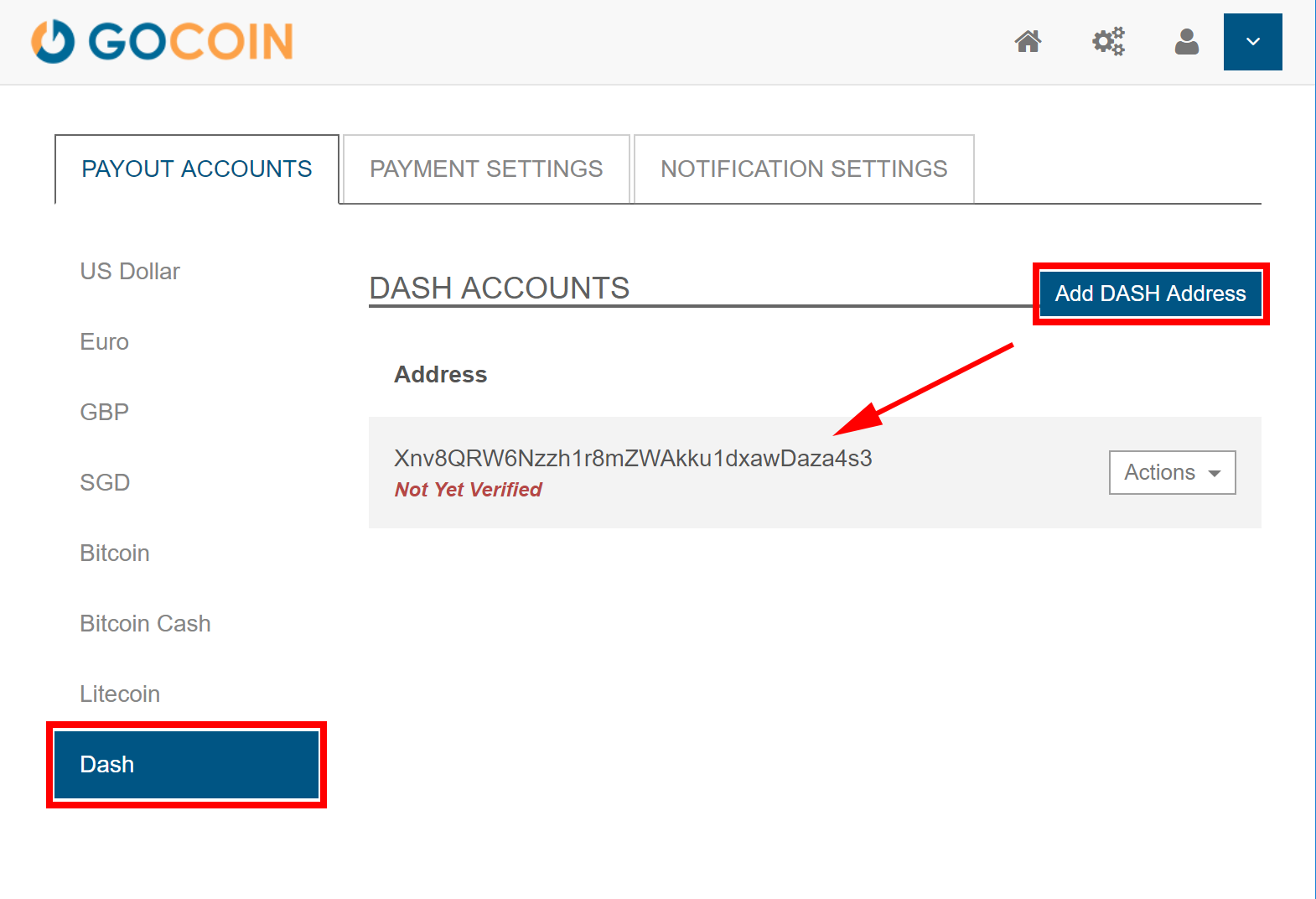
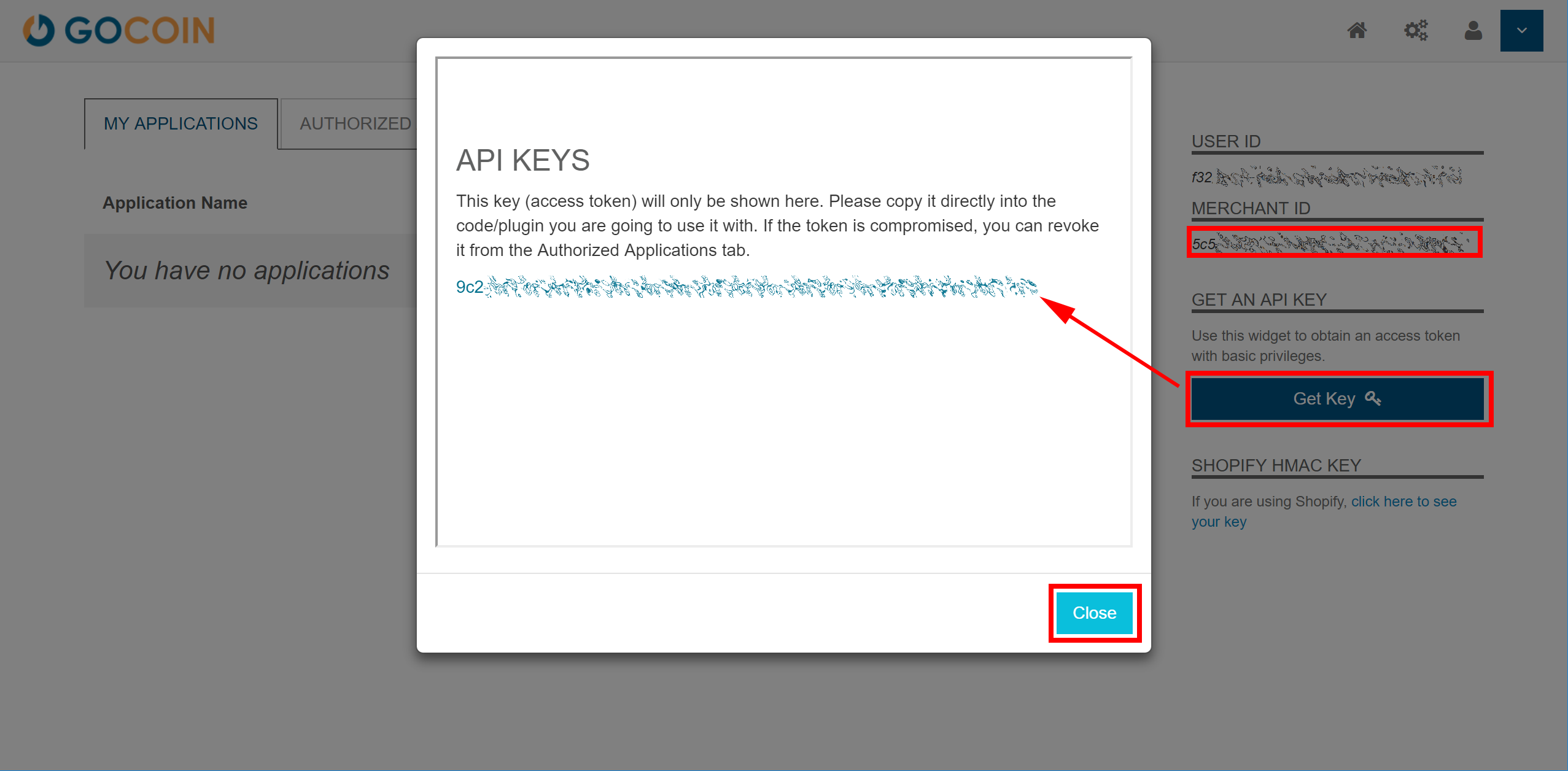
Nun müssen die Inhalte des Textdokumentes in Wordpress eingefügt werden. Unter den Settings des WooCommerce-Plugins findet sich der Punkt Checkout -> GoCoin. Dort muss GoCoin aktiviert sein und die Merchant ID und der API Key müssen in den entsprechenden Feldern angegeben werden. Zum Schluss muss der Vorgang mit Save changes abgeschlossen werden.
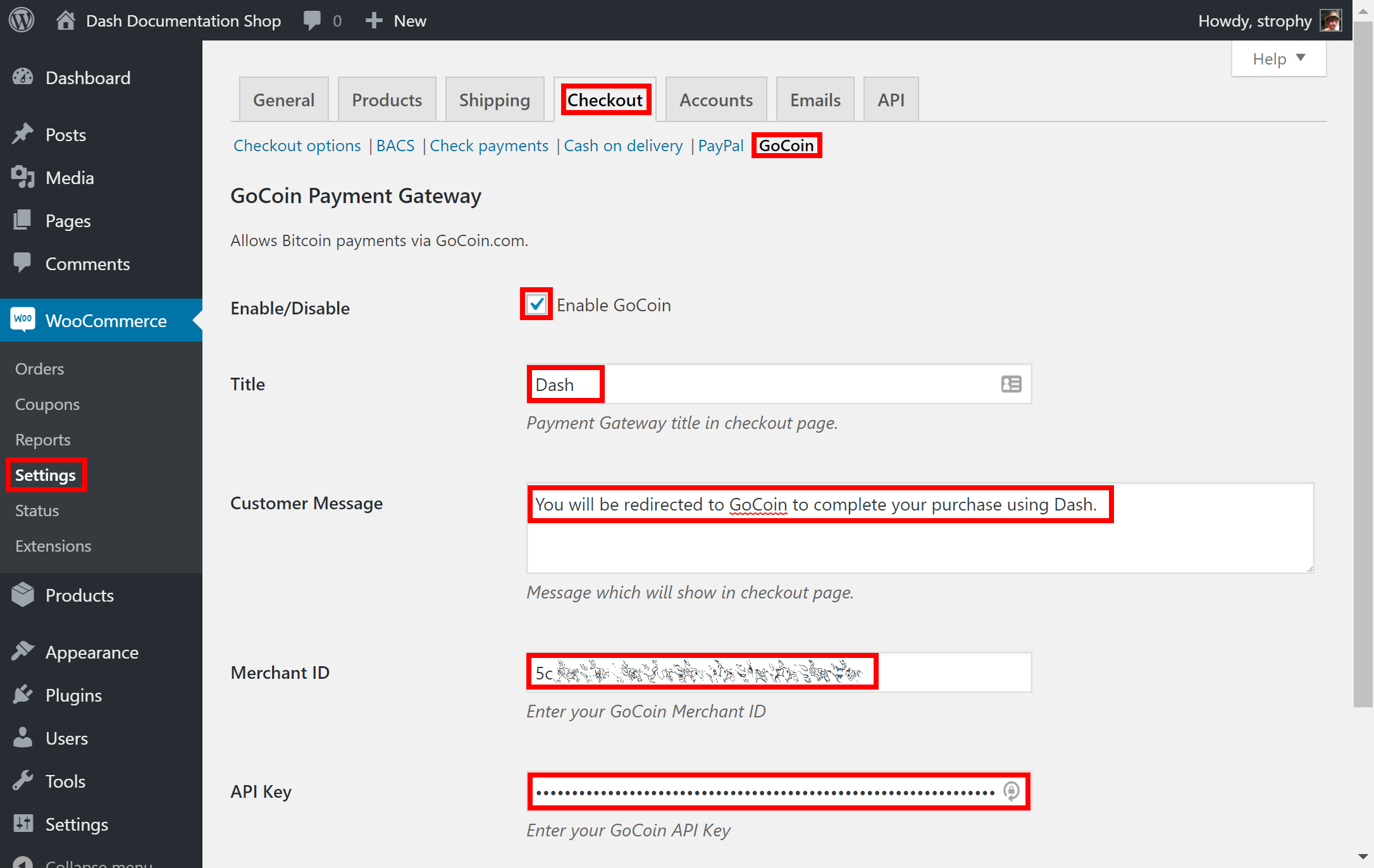
Während des Bezahlvorgangs wird dem Kunden die Option angezeigt, mit Dash zu bezahlen. Die Zahlung wird über GoCoin abgerechnet und zu jeder Zahlung werden detaillierte Angaben in einer E-Mail an den Händler versandt. Der Auszahlungsturnus kann im GoCoin-Adminbereich manuell festgesetzt werden. Weitere Informationen dazu können der GoCoin-Dokumentation entnommen werden.
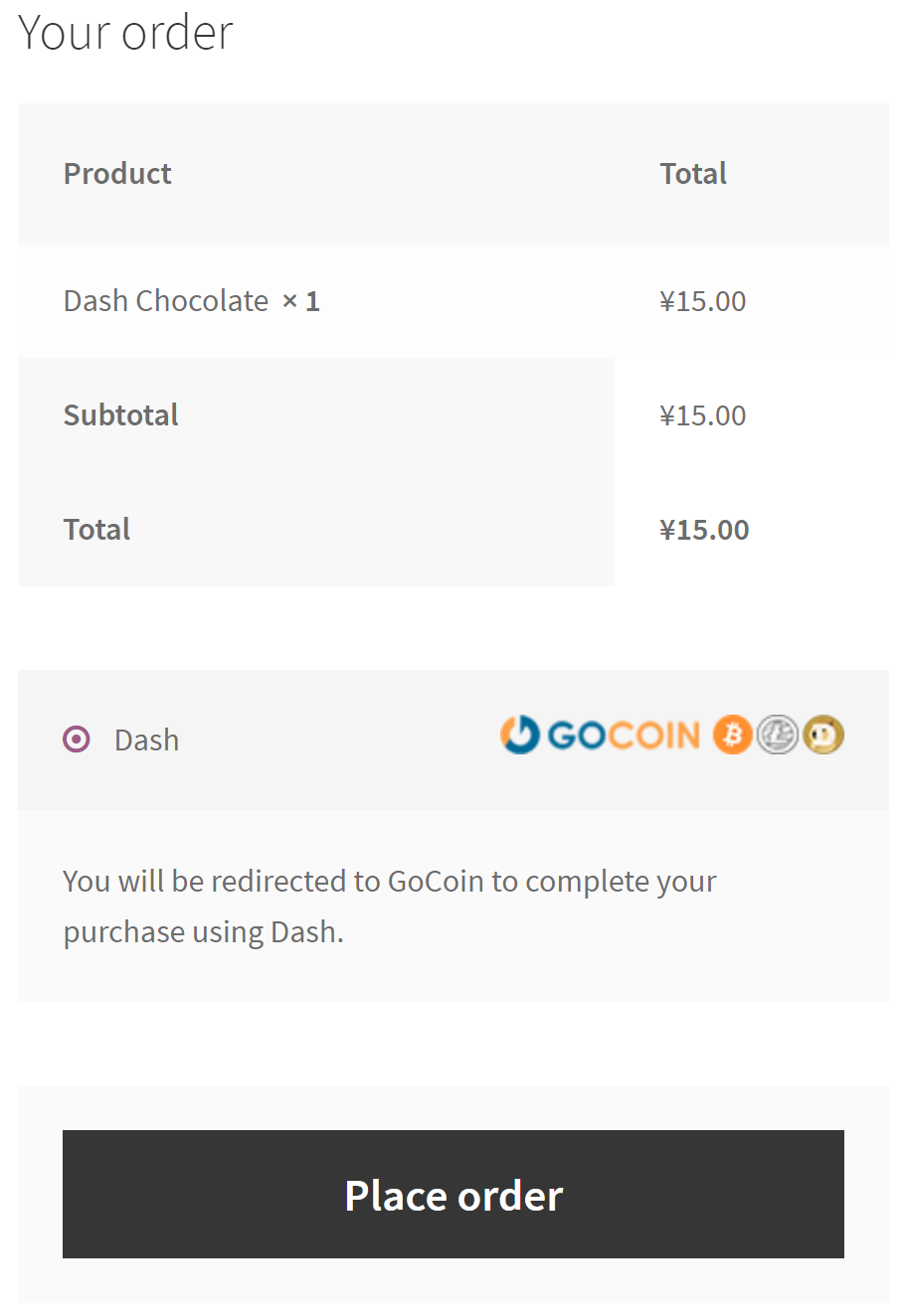
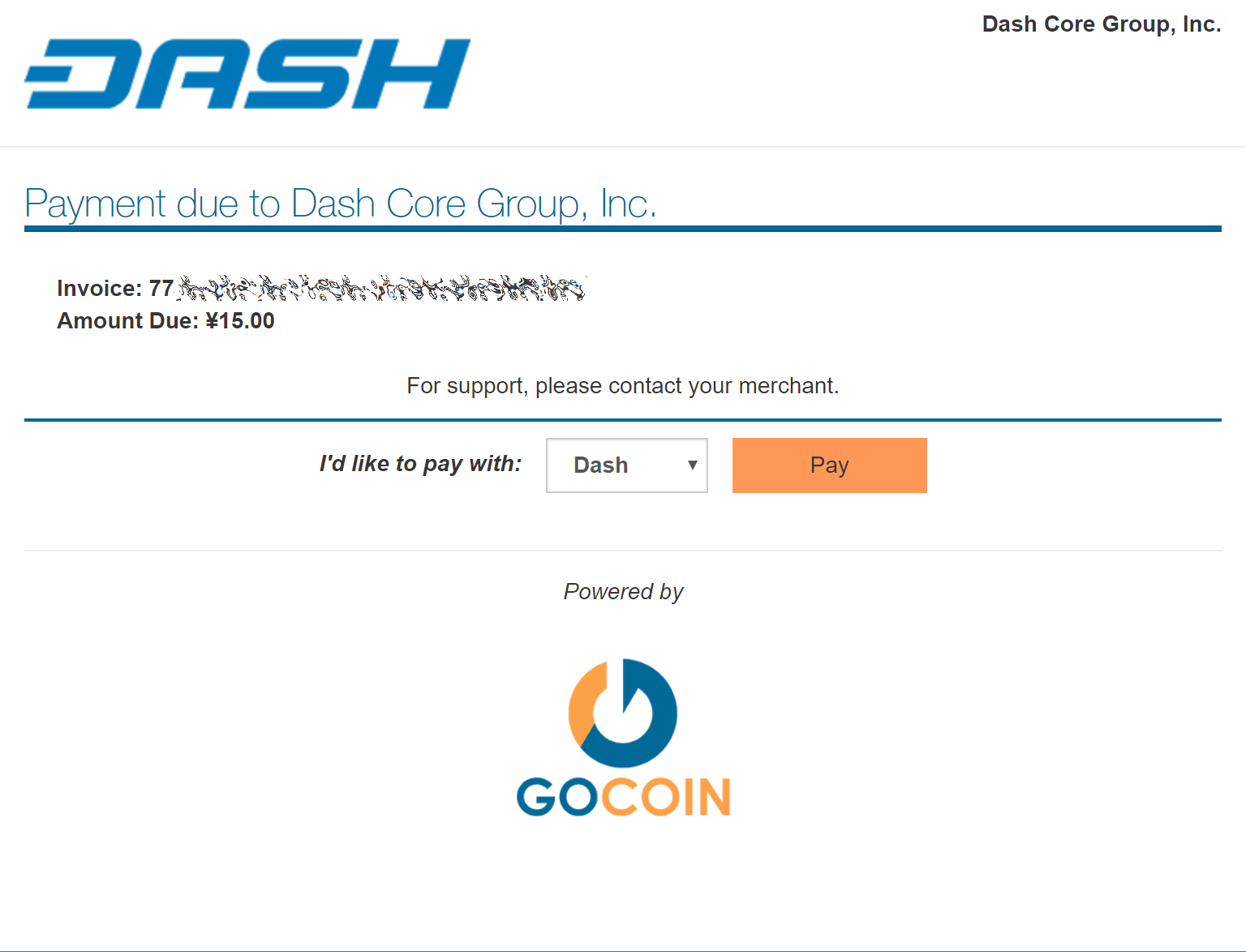
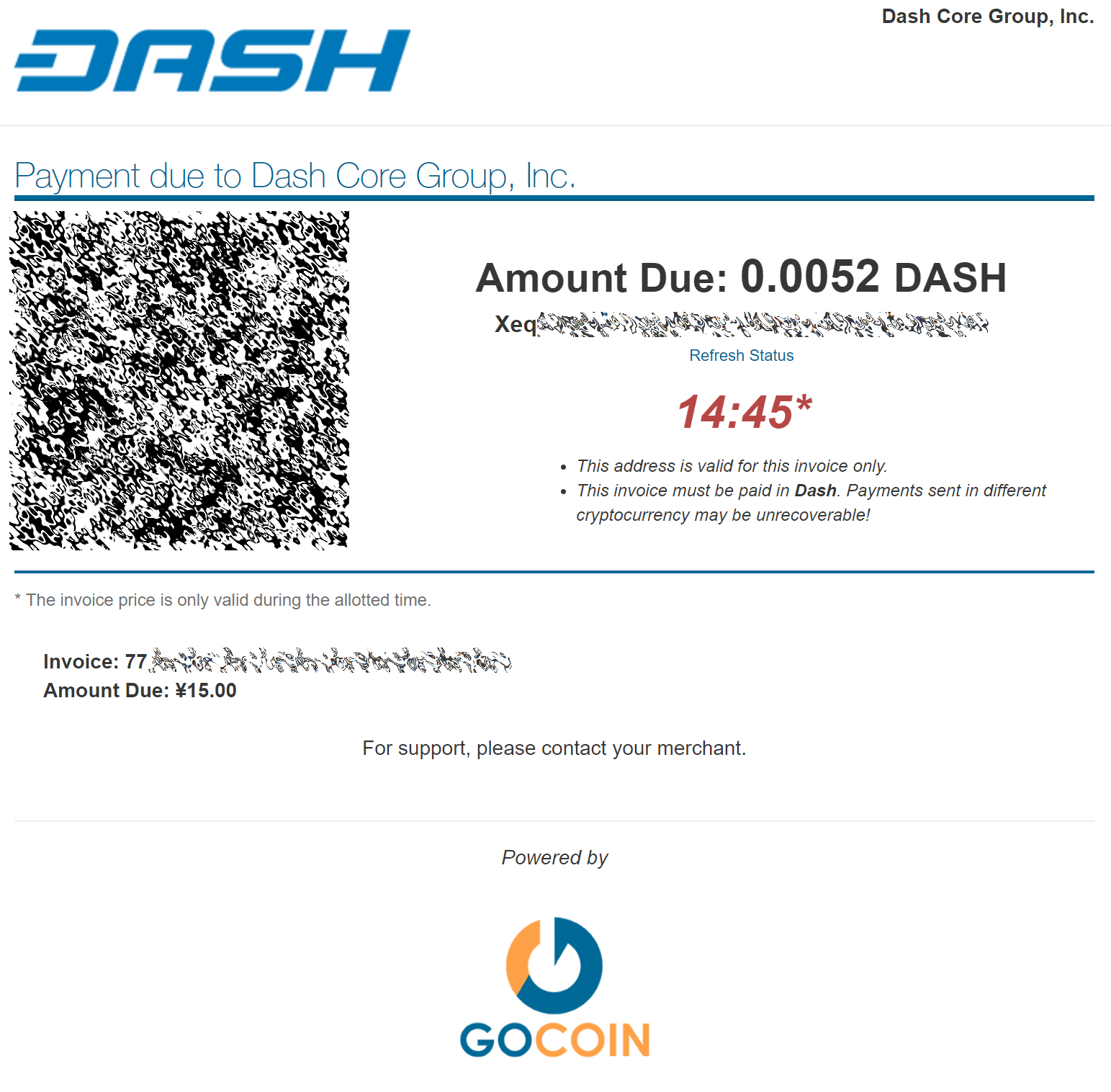
WooCommerce und CoinPayments.net¶
Ein Online-Shop, der auf WooCommerce basiert, kann einfach auf CoinPayments zurückgreifen, um Dash als weitere Zahlungsmethode zu integrieren. Diese Anleitung setzt voraus, dass WordPress und WooCommerce bereits installiert wurden und sich mindestens ein Produkt im Shop befindet. Dieses Video zeigt, wie der CoinPayments-Zahlungsprozessor installiert werden kann.
Im WordPress Administrationsbereich kann das Plugin unter Plugins -> Add New gesucht werden. Das Plugin heißt CoinPayments.net Payment Gateway for WooCommerce. Alternativ kann ein Zip-Archiv über die WordPress Seite heruntergeladen und unter Upload Plugin ausgewählt werden. In beiden Fällen wird das Plugin über Install Now und Activate installiert, bzw. aktiviert.
Als Nächstes muss ein Händler-Account für CoinPayments.net erstellt werden. Nach dem Login kann Dash unter Account -> Coin Acceptance Settings ausgewählt und eine Adresse für das Auszahlen von Zahlungen angegeben werden. Die Merchant ID findet sich unter Account -> Account Settings -> Basic Settings und sollte in ein temporäres Textdokument eingefügt werden. Nun muss unter Merchants Settings eine lange und zufällige Zeichenfolge als IPN Secret eingegeben werden, das ebenfalls in das Textdokument kopiert werden sollte.
Nun müssen die Inhalte des Textdokumentes in Wordpress eingefügt werden. Unter den Settings des WooCommerce Plugins findet sich der Punkt Checkout -> CoinPayments.net. Dort muss CoinPayments aktiviert sein und die Merchant ID, das IPN Secret und die Description müssen in den entsprechenden Feldern angegeben werden. Zum Schluss muss der Vorgang mit Save changes abgeschlossen werden.
Während des Bezahlvorgangs wird dem Kunden die Option angezeigt, mit Dash zu bezahlen. Die Zahlung wird über CoinPayments.net abgerechnet und zu jeder Zahlung werden detaillierte Angaben in einer E-Mail an den Händler versandt. Der Auszahlungsturnus kann im CoinPayments-Adminbereich manuell festgesetzt werden. Weitere Informationen dazu können der CoinPayments-Dokumentation oder dem Händler-Tool entnommen werden.
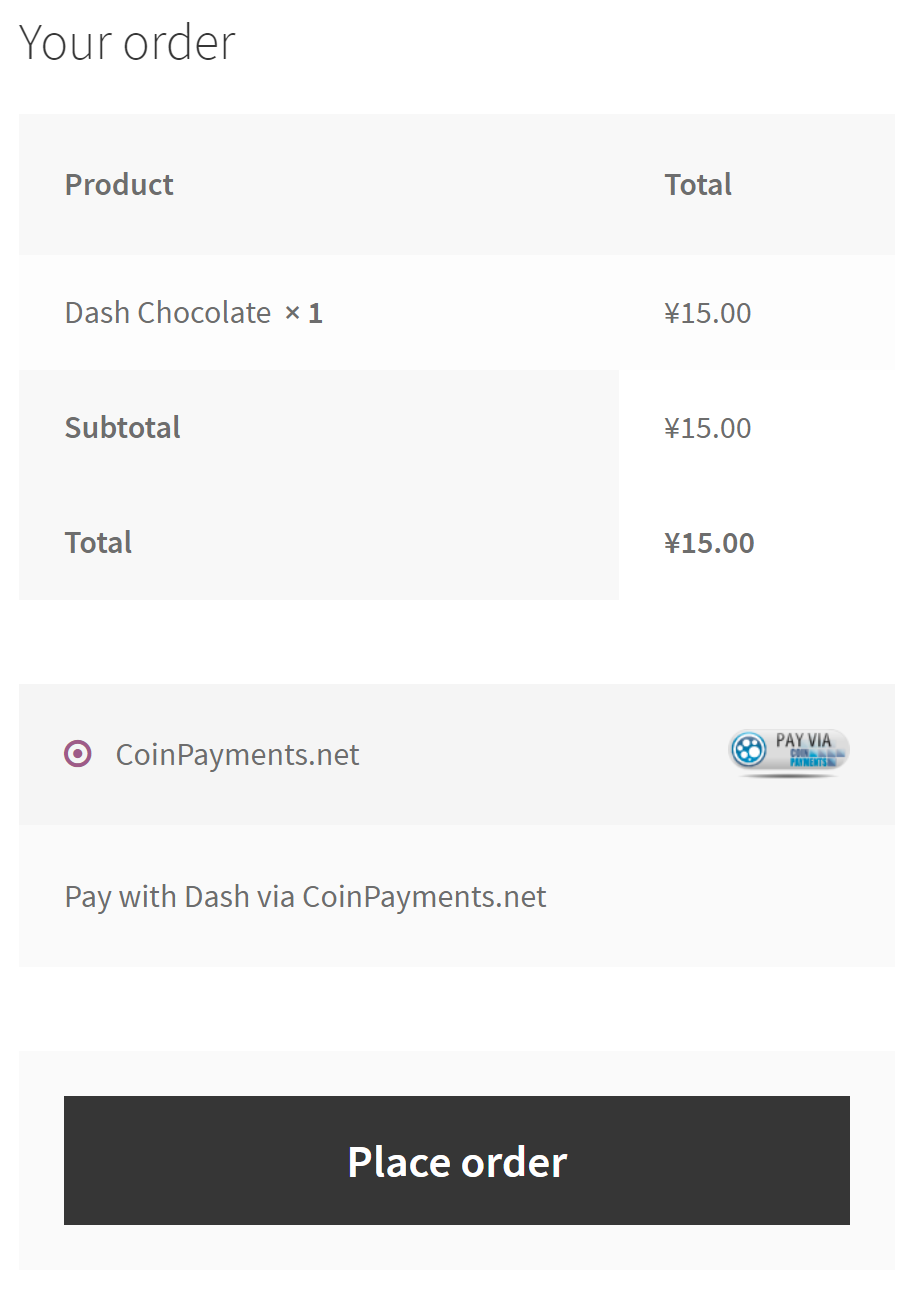
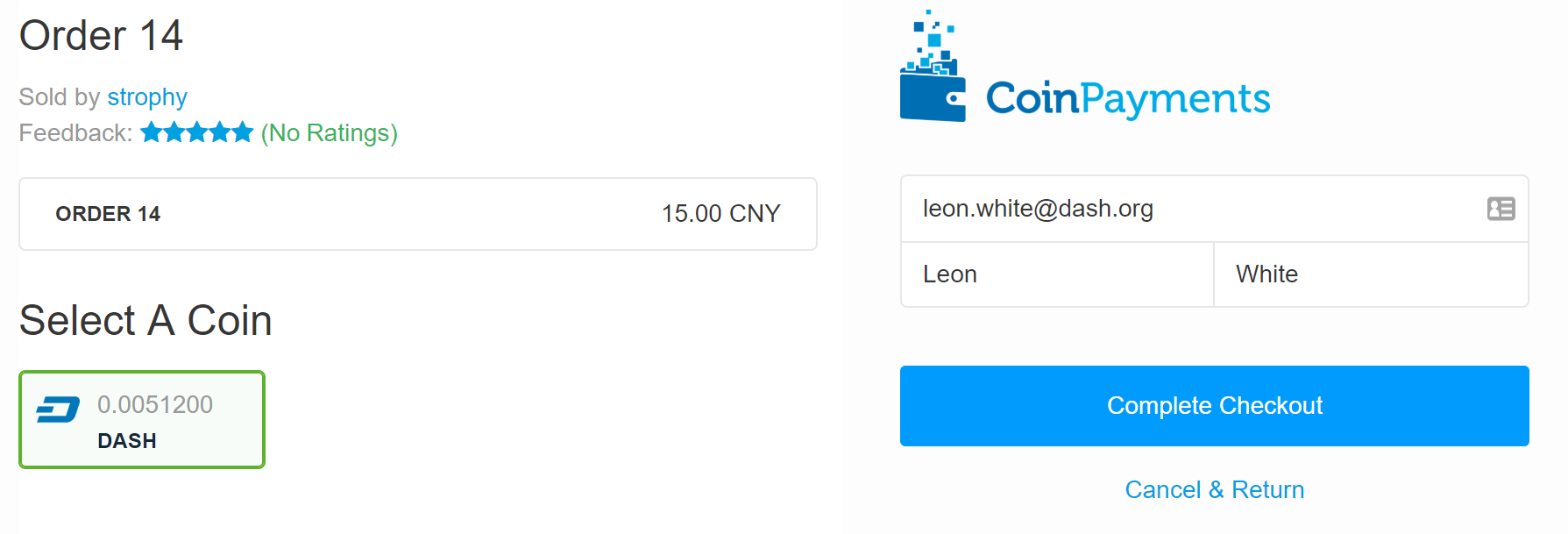
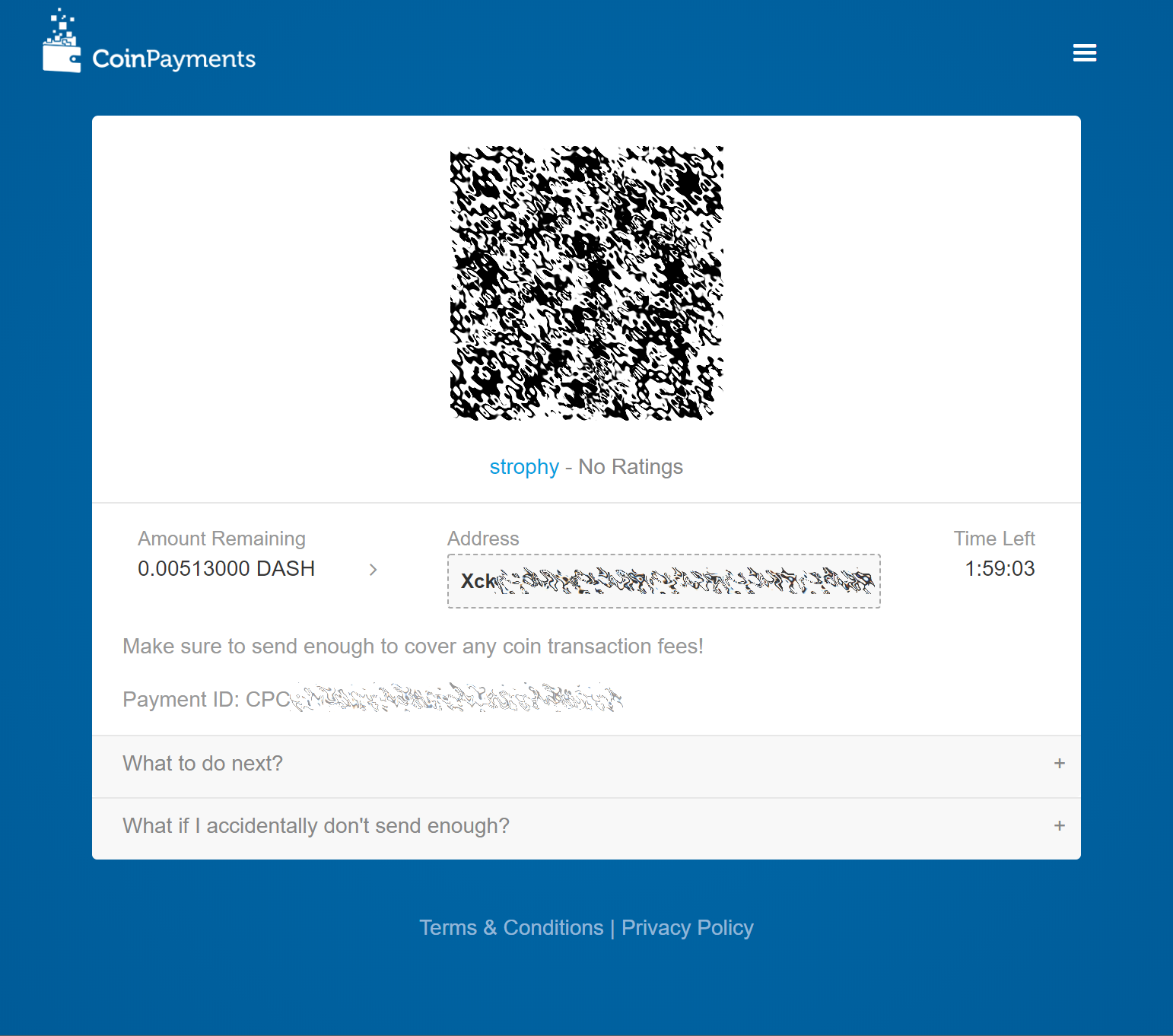
Point-of-Sale mit Anypay¶
Anypay.global erlaubt es Händlern Dash in ihren Einzelhandelsgeschäften zu implementieren. Das System funktioniert mit jedem Gerät, das über eine Internetverbindung verfügt, wie etwa Smartphones und Tablets.
Zunächst muss ein Anypay-Account erstellt werden. Dafür müssen lediglich eine E-Mail-Adresse und ein Passwort angegeben werden. Nach der Anmeldung muss eine Dash-Adresse angegeben werden, welche die Zahlungen empfangen soll.
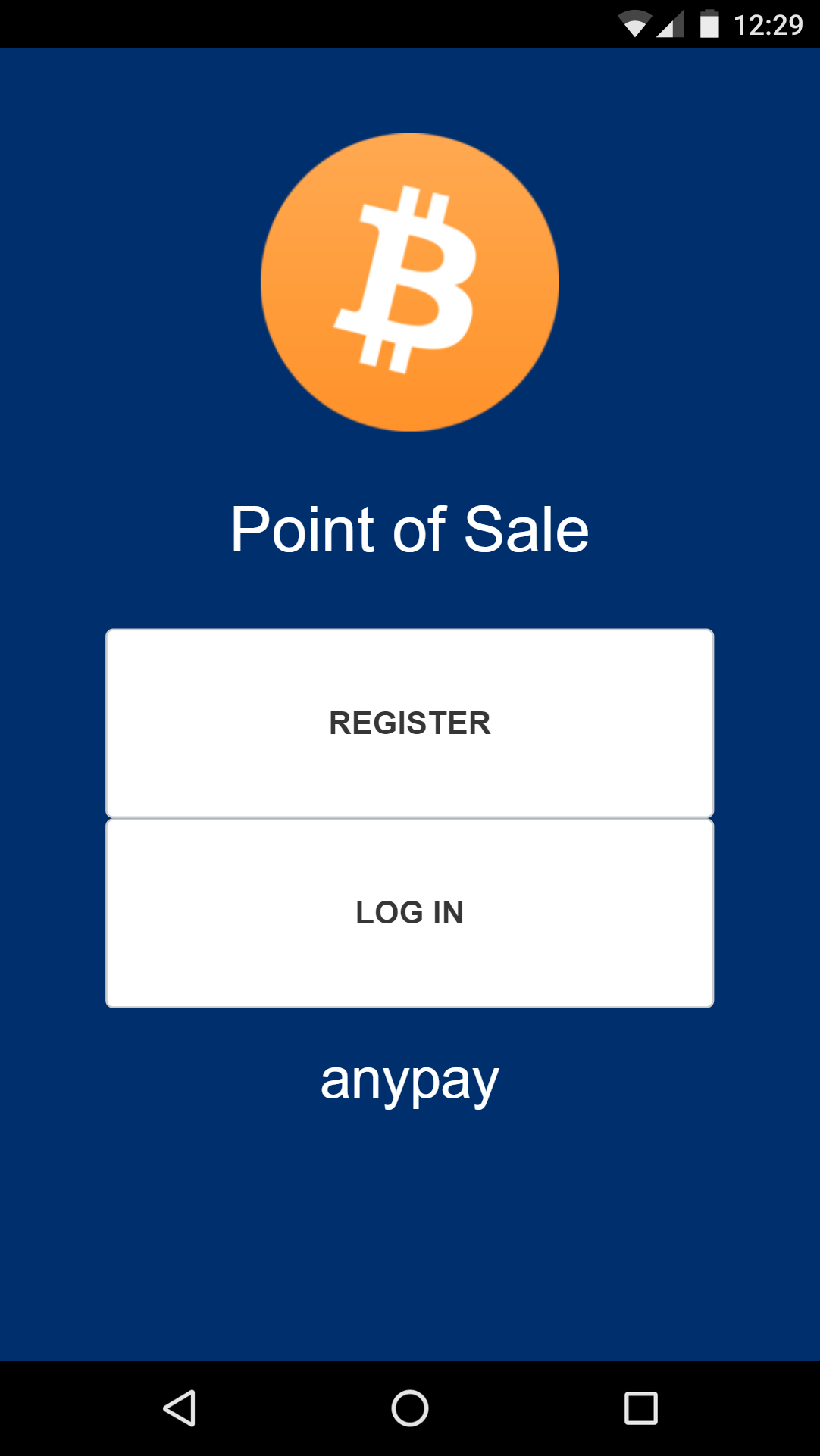

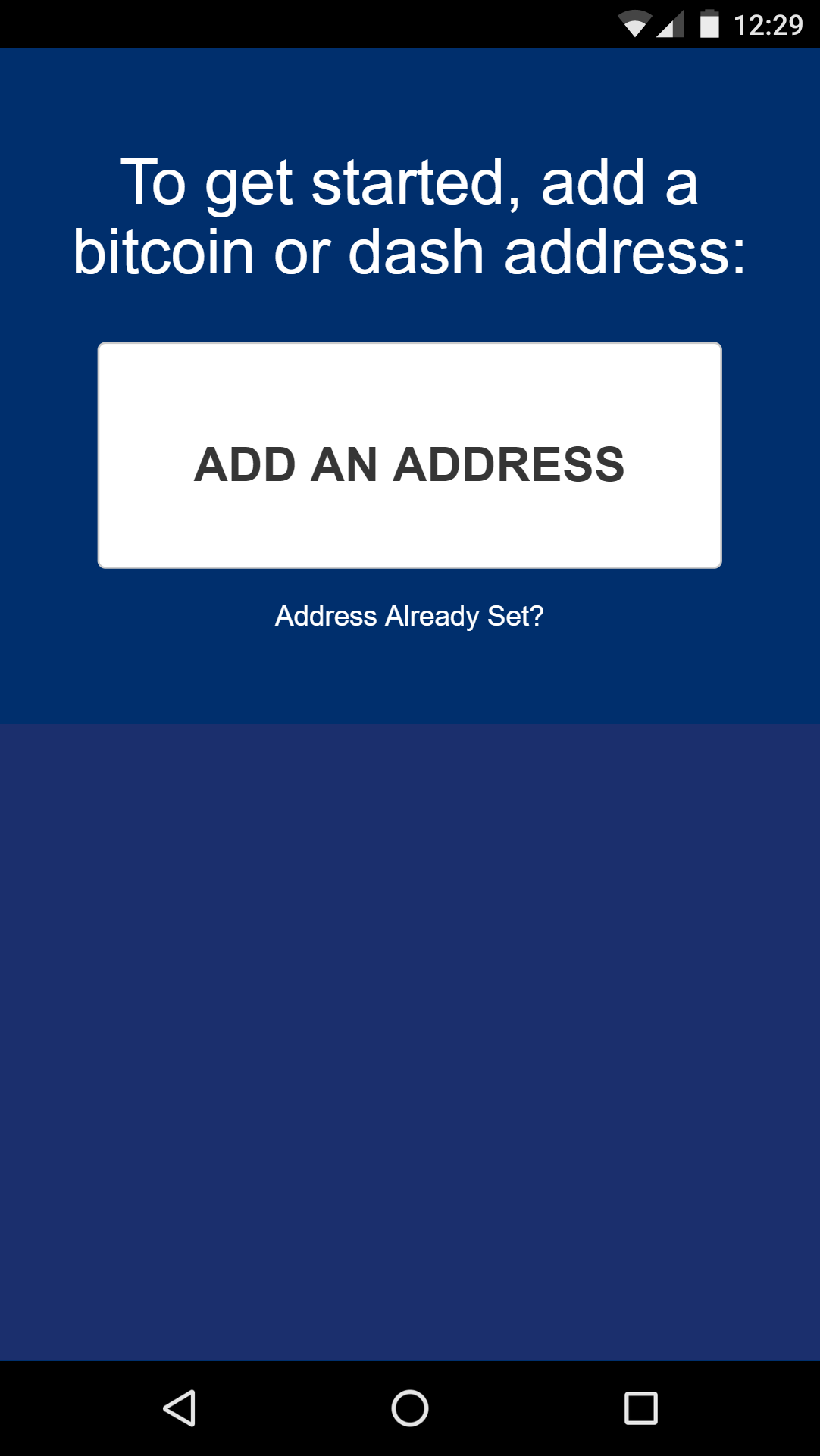
Nach der Einrichtung können sofort Zahlungen empfangen werden. Hierfür muss sich der Händler auf https://pos.anypay.global einloggen und Merchant Point of Sale App im Adminbereich auswählen. Daraufhin erscheint ein Zahlenfeld, in welches ein Betrag in Dollar oder Dash eingegeben werden kann. Nach dem Drücken des COLLECT Buttons am unteren Rand des Bildschirmes erscheint ein QR-Code, welchen der Kunde einscannen kann. Nachdem die Zahlung durchgeführt wurde, kann die nächste Zahlung über Next Payment veranlasst werden. Die bisherigen Zahlungen können über den Menübutton oder das Feld Invoices im Administrationsbereich aufgerufen werden. Auszahlungen werden an die Adresse durchgeführt, welche zuvor eingegeben wurde.

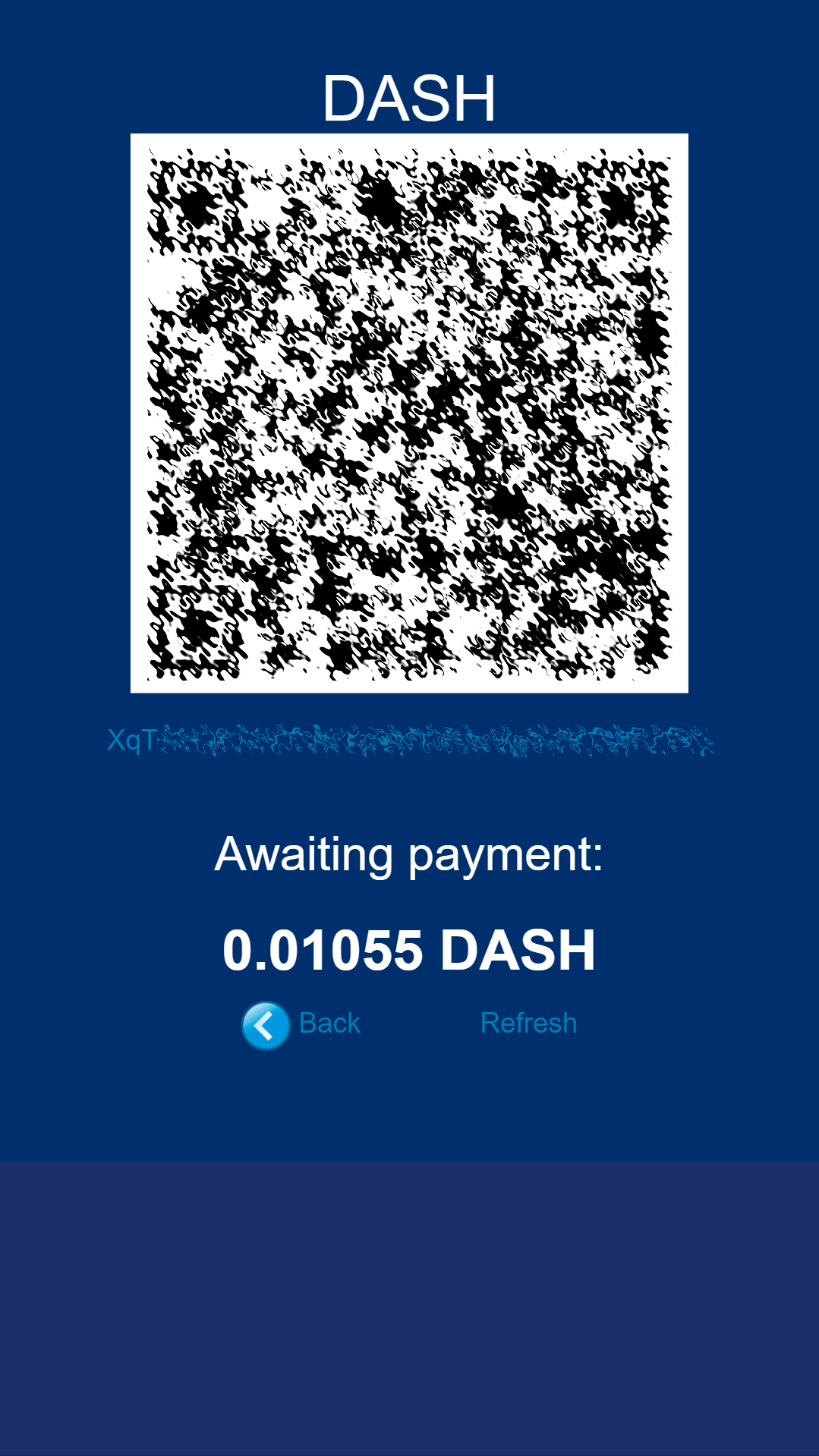
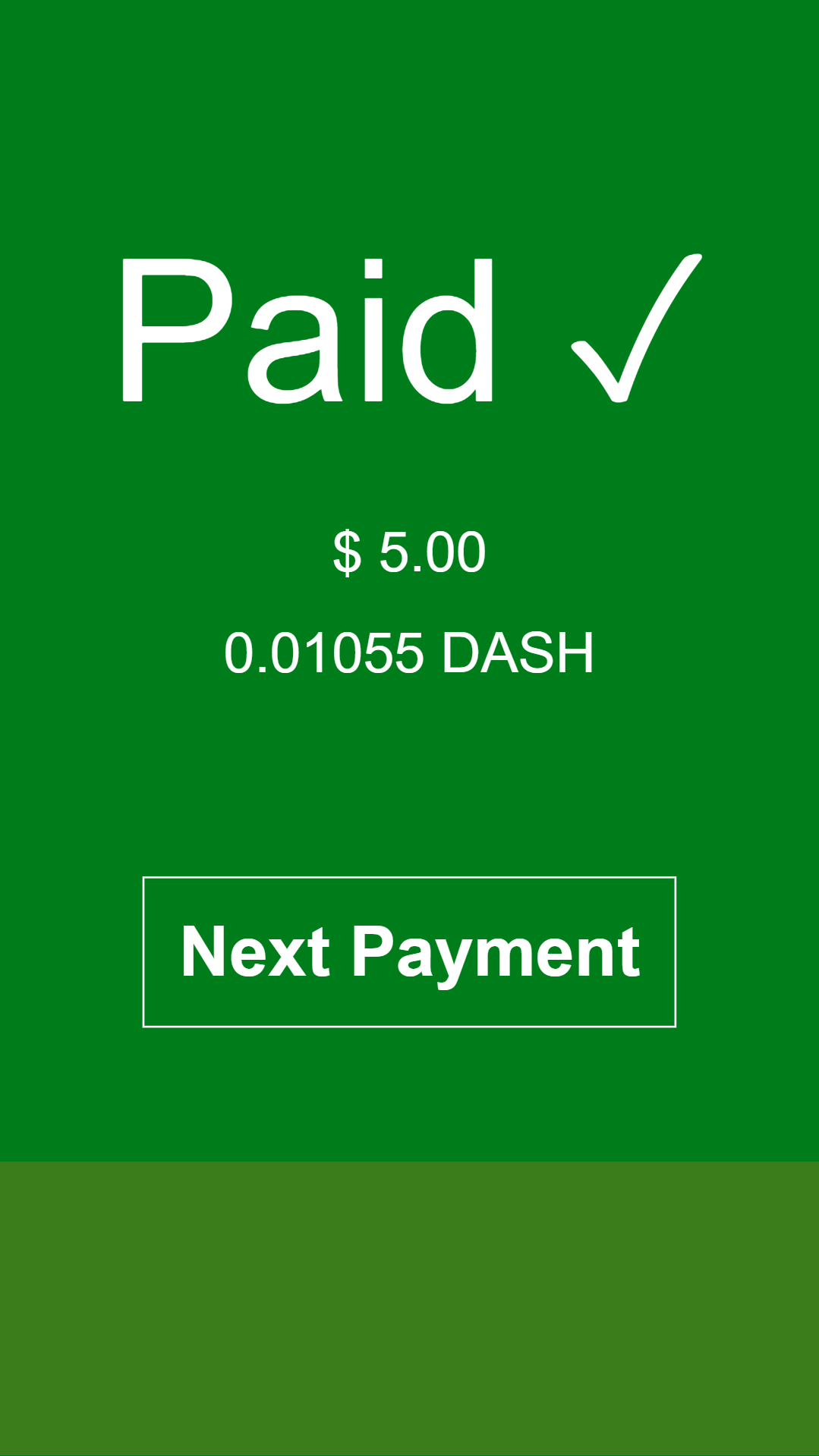
Point-of-Sale mit Spark¶
Spark Payments erlaubt es Händlern, Dash sehr einfach in einem Einzelhandelsgeschäft zu akzeptieren. Das System läuft über eine App, die für Android, macOS, Windows und Linux verfügbar ist. Außerdem befindet sich eine iOS Progressive Web App (PWA) in der Entwicklungsphase.
Bei diesem Projekt handelt es sich um ein freistehendes Zahlungsterminal, durch das Dash-Zahlungen im Einzelhandel ermöglicht werden. Der Händler gibt den Betrag in seiner lokalen Währung an (94 Währungen werden unterstützt) und die Anwendung gibt daraufhin einen QR-Code aus, der vom Nutzer eingescannt werden kann. Nach der Zahlung wird das Terminal den Status der Zahlung angeben (empfangen, abgelaufen, teilweise, InstandSend oder normale Transaktion) und den Betrag, wenn gewünscht, über Uphold.com in Fiatgeld umwandeln. Eine Anleitung zur Fiatkonversion mit Spark und Uphold ist in English und Deutsch verfügbar.
Zum Verwenden muss die Spark App auf einem Gerät geöffnet werden. Beim ersten Öffnen der App muss eine Dash-Adresse festgelegt werden, an die die Zahlungen gesandt werden sollen. Ebenso muss eine Fiatwährung festgelegt werden, die als Berechnungsgrundlage gilt. Diese Informationen können jederzeit über das Menü geändert werden. Zum Erstellen einer Zahlungsanfrage muss nun der Betrag in der gewählten Fiatwährung angegeben werden. Spark erzeugt einen QR-Code, der die Adresse und den Betrag beinhaltet. Der Kunde scannt den QR-Code mit seinem eigenen Smartphone und die App zeigt an, wenn die Zahlung erfolgreich durchgeführt wurde.
Zahlungssysteme wie Anypay und Spark können in ein bereits existierendes Terminal oder eine Buchhaltungssoftware (wie Square Register) als Andere Zahlungsmethode implementiert werden. Dies vereinfacht die Akzeptanz von Dash gerade auch in Geschäften, die Bargeld akzeptieren.